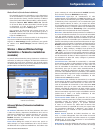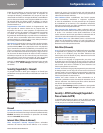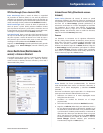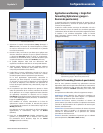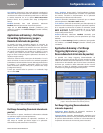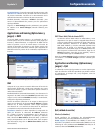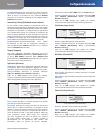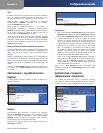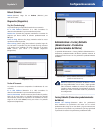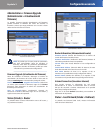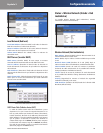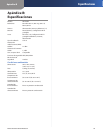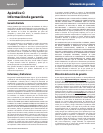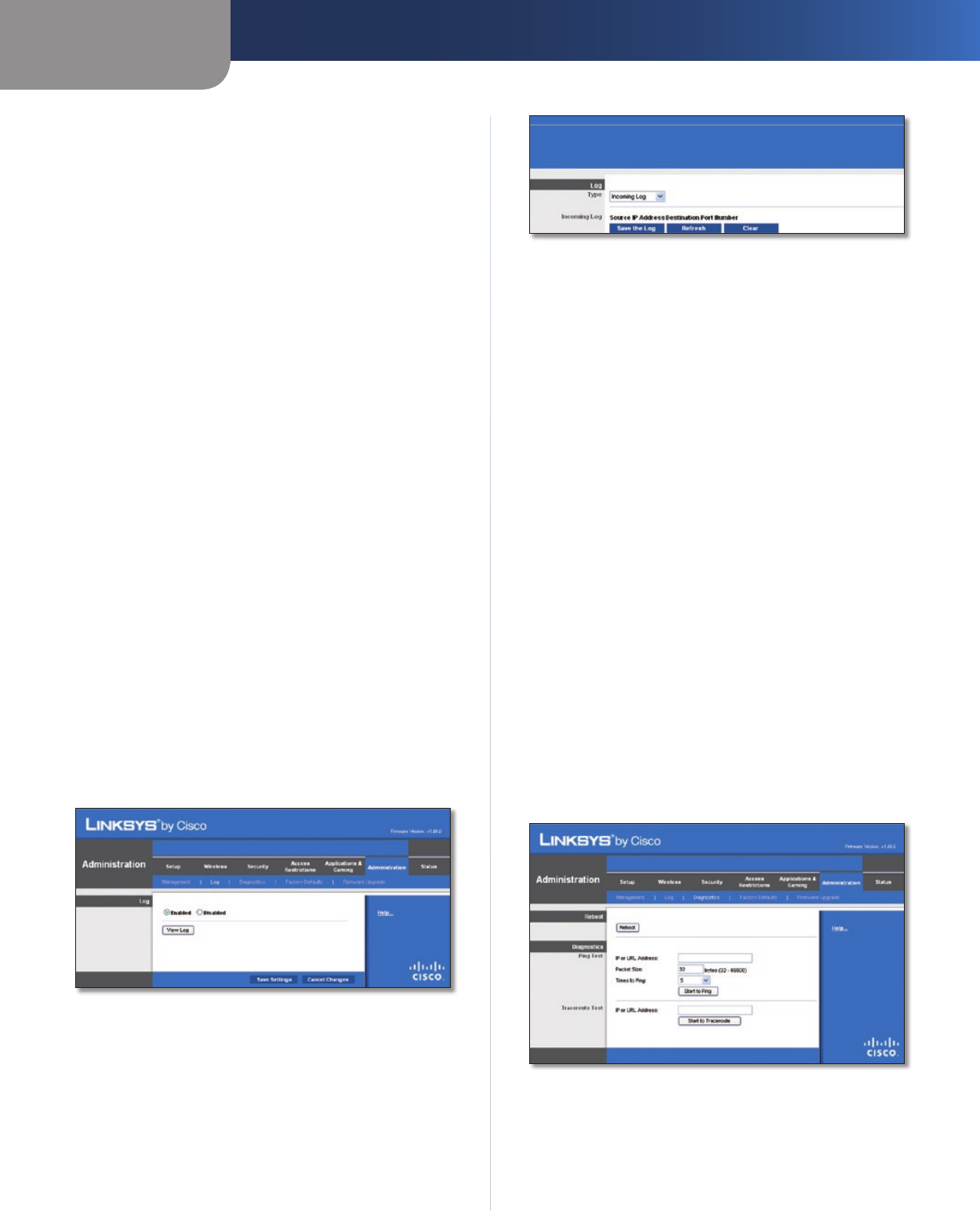
Capítulo 3
Configuración avanzada
25
Router de banda ancha Wireless-N
UPnP
El sistema Universal Plug and Play (UPnP) permite a Windows
Me y XP configurar automáticamente el router para varias
aplicaciones de Internet, como juegos y videoconferencias.
Upnp Si desea utilizar UPnP, mantenga el parámetro
predeterminado, Enabled (Activado). De lo contrario,
seleccione Disabled (Desactivado).
Allow Users to Configure (Permitir a los usuarios la
configuración) Mantenga el parámetro predeterminado
Enabled (Activado) si desea poder efectuar cambios manuales
en el router mientras se utiliza la función UPnP. De lo
contrario, seleccione Disabled (Desactivado).
Allow Users to Disable Internet Access (Permitir que los
usuarios desactiven el acceso a Internet) Seleccione Enabled
(Activado), si desea poder prohibir una o todas las conexiones
de Internet. De lo contrario, mantenga el valor predeterminado,
Disabled (Desactivado).
Backup and Restore (Copia de seguridad y restauración)
Backup Configurations (Copia de seguridad de la configuración)
Para realizar una copia de seguridad de la configuración del
router, haga clic en este botón y siga las instrucciones de la
pantalla.
Restore Configurations (Restauración de la configuración)
Para restaurar la configuración del router, haga clic en este
botón y siga las instrucciones de la pantalla. (Antes debe haber
realizado una copia de seguridad de la configuración del
router.)
Haga clic en Save Settings (Guardar parámetros) para guardar
los cambios o en Cancel Changes (Cancelar cambios) para
cancelarlos.
Administration > Log (Administración >
Registro)
El router puede mantener registros de todo el tráfico de la
conexión a Internet.
Administration > Log (Administración > Registro)
Registro
Log (Registro) Para desactivar la función Log (Registro),
seleccione Disabled (Desactivado). Para controlar el tráfico
entre la red e Internet, mantenga el valor predeterminado
Enabled (Activado). Cuando los registros están activados,
puede optar por ver los registros temporales.
View Log (Ver registro) Para ver los registros, haga clic en
View Log (Ver registro).
Administración > Registro > Ver registro
Log (Registro)
Type • (Tipo) Seleccione Incoming Log (Registro de entrada),
Outgoing Log (Registro de salida), Security Log (Registro
de seguridad) o DHCP Client Log (Registro de clientes DHCP).
<Type> Log • (Registro de <tipo>) El registro de entrada
muestra un registro temporal de las direcciones IP de
origen y los números de puerto de destino del tráfico de
Internet entrante. El registro de salida muestra un registro
temporal de las direcciones IP de LAN, las direcciones
URL o IP de destino y los números de servicio o puerto
del tráfico de Internet saliente. El registro de seguridad
mostrará los datos de inicio de sesión de la utilidad
basada en web. El registro de clientes DHCP mostrará la
información de estado del servidor DHCP de LAN.
Haga clic en el botón Save the Log (Guardar el registro)
para guardar esta información en un archivo del disco duro
del PC. Haga clic en Refresh (Actualizar) para actualizar el
registro. Haga clic en el botón Clear (Borrar) para borrar
toda la información que se muestra.
Haga clic en Save Settings (Guardar parámetros) para
guardar los cambios o en Cancel Changes (Cancelar cambios)
para cancelarlos.
Administration > Diagnostics
(Administración > Diagnóstico)
Las pruebas de diagnóstico (ping y traceroute) permiten
comprobar las conexiones de los dispositivos de red, incluida la
conexión a Internet. Esta pantalla le permite reiniciar el router.
Administration > Diagnostics (Administración > Diagnóstico)